
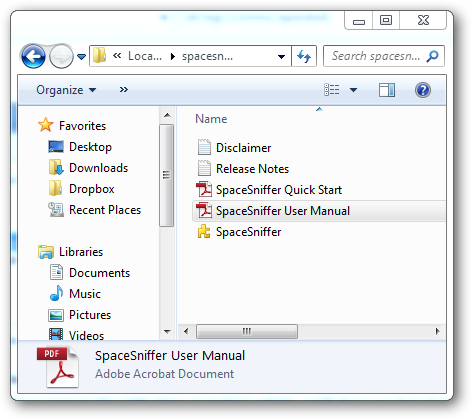
สามารถหาไฟล์ temporary ด้วย “:attr:temp”

ค้นหาไฟล์เก๋ากึ้ง ของเรา

เราจะเห็นไฟล์ 2 ไฟล์ที่กินพื้นที่ ฮาร์ดดิสเราอย่างมากนั่นคือ Pagefile.sys และ hiberfil.sys
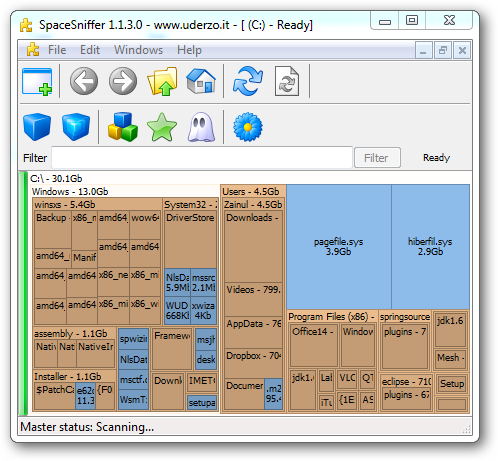
ตามปกติแล้ว Windows จะสร้างไฟล์ Pagefile.sys เพื่อใช้ในการทำงานของโปรแกรมต่าง ๆ รวมถึงเป็นหน่วยความจำสำรอง Microsoft กล่าวไว้ว่าไม่ควรจะลบมันเด็ดขาดถึงแม้ว่าคุณจะมีแรมมหาศาลก็ตาม แต่สำหรับ hiberfil.sys เราสามารถขจัดมันทิ้งไปได้เพียงด้วยการปิดโหมด Hibernate นั่นเอง
เมื่อคุณลง โปรแกรมหรือ ไดร์ฟเว่อต่าง ๆ อาจจะทำให้ Windows ผิดพลาดหรือรวนไป แต่ Windows ก็จะมีการเก็บ restore points เพื่อใช้ในการคืนค่าไฟล์ โปรแกรม การตั้งค่าต่าง ๆ กลับไปในตอนที่ยังปกติ อย่างไรก็ตาม restore points ต้องแลกมาด้วยการกินพื้นที่ฮาร์ดดิสคุณอย่างมาก ซึ่งเราก็สามารถใช้ Disk clean up ลบ restore points ได้ แต่ถ้าหากคุณได้ทำไปแล้วก็ไม่สามารถคืนค่าต่าง ๆ ได้อีก

Disk Cleanup จะช่วยลดจำนวนไฟล์ที่ไม่จำเป็นในเครื่องได้้โดยการลบ temporary files, ล้าง recycle bin, และอื่นๆที่เราไม่ต้องการ

ไปที่ “More Options” tab และ คลิกปุ่ม clean up ตัวล่างเพื่อลบ Restore Points
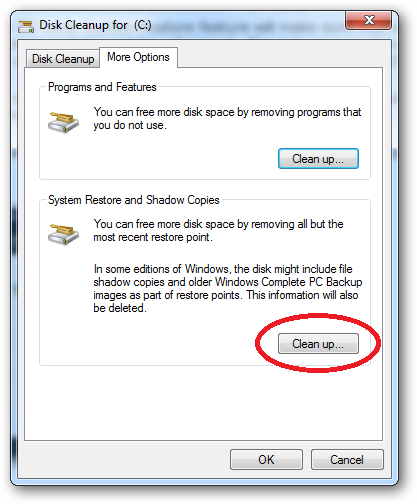
ใช้ CCleaner เทพขึ้นไปอีกขั้น
โปรแกรมที่ยอดเยี่ยมที่สุดในการล้างข้อมูลที่ไม่จำเป็นบนฮาร์ดดิสคุณ CCleaner จะมี options ล้างข้อมูลบน computer คุณมากมาย 
และใน applications tab คุณสามารถที่จะเลือกลบไฟล์ที่ไม่ต้องการที่ออกมาจากโปรแกรมต่าง ๆ ได้ 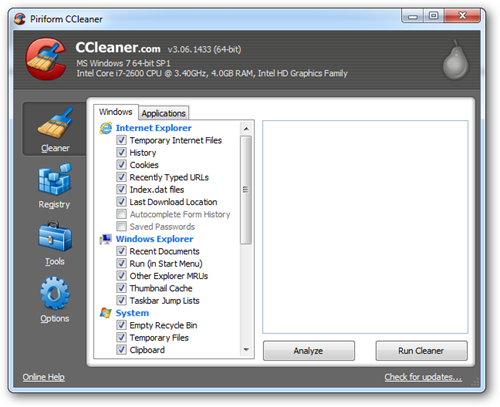
Windows จะเก็บค่า registry เพื่อใช้ในการเซ็ทค่าต่าง ๆ บนคอมพิวเตอร์ของคุณ เช่น background ที่ใช้สำหรับ Desktop แม้กระทั่ง uninstall program และ registry ที่ไม่ได้ใช้งานอีกมากมายเวลาผ่านไป registry เหล่านี้จะมากขึ้นและอาจถ่วงให้การทำงานของเครื่องคุณช้าลงได้ โดย CCleaner ก็ที่จะสามารถลบ registry เหล่านี้ได้เช่นกัน คลิกที่ไอคอน registry จะทำการสแกนค่าต่าง ๆ และคลิก“fix selected issues button” สำหรับการล้าง registry ที่ไม่จำเป็นทั้งหมด 
CCleaner ยังมี uninstall ที่โหลดได้เร็วกว่า Windows uninstall “add remove programs” 
System Restore ใน CCleaner ยังมี option ในการลบ restore points เยี่ยมยอดกว่า Disk Cleanup 
Windows จะไม่ลบไฟล์ปัจจุบันที่ยังมีการอ้างอิงถึงไฟล์นั้นและจะถูกเขียนทับด้วยข้อมูลที่ใหม่กว่า นั่นทำให้เกิดความเสี่ยง ให้สิ่งแปลกปลอมแอบเข้าไปในเครื่องคุณได้ และเปลี่ยนแปลงข้อมูลก่อนที่ Windows จะเขียนมัน และถ้าหากคุณกังวลสามารถให้ CCleaner ล้างข้อมูลที่กำลังใช้เหล่านี้ด้วย “Drive Wiper” 
มีการ wipe 2 ชนิดให้เลือกในการคืนที่ว่างในไดฟ์ แนะนำให้เลือก space only นอกจากคุณจะลบทุกอย่างในไดร์ฟ 
CCleaner จะมี security options แต่ simple overwrite ก็เพียงพอแล้ว 
รวบรวมเนื้อหาจาก
http://www.howtogeek.com/

 Posted in:
Posted in: 
















0 ความคิดเห็น:
Post a Comment